Scratch Öğretmen Hesabı Oluşturma, Sınıf ve Öğrenci Ekleme Nasıl Yapılır, Öğrenci Şifresi Nasıl Verilir?
Blok tabanlı programlama öğretilmesi konusunda büyük bir çoğunluğumuz scratch programını kullanırız. Öğrenciler zevkli bir şekilde blok tabanlı programlamayı uygulama yaparak öğrenirler. Scratch programını masaüstü bir şekilde kullanabileceğimiz gibi öğrencilerle beraber bir platform üzerinden de ortak çalışmalar yapabilir veya öğrencilerin yaptığı çalışmaları görebilirsiniz. Bu platformun adresi https://scratch.mit.edu/ dir.
Öğretmen Hesabı Oluşturma
https://scratch.mit.edu/educators
linkine tıkladıktan sonra veya scratch.mit.edu adresine girdikten sonra
sayfanın en altında Hakkımızda kısmında yer alan eğitimciler için linkine de
tıklayarak scratch öğretmen hesabı sayfasına ulaşabilirsiniz.
Eğitimciler için linkine tıklayalım ( https://scratch.mit.edu/ adresindeki ana sayfanın en altında bu link yer almaktadır)
Buradan Öğretmen hesapları butonuna tıklayalım.
Hesap isteği butonuna tıklayalım.
Scratch öğretmen hesabına girişte kullanacağımız bir kullanıcı adı ve parolayı oluşturup Sonraki adıma tıklıyoruz.
Kişisel bilgilerimizi girip sonraki adıma tıklıyoruz.
Adımız ve Soyadımızı yazıp sonraki adıma tıklıyoruz.
Telefon numaramızı giriyoruz.
Çalıştığımız kurumu, görevimizi yazıp ve kurum türünü seçtikten sonra sonraki adıma geçiş yapıyoruz.
Adres bilgilerimizi giriyoruz.
Scratch ile çalıştığımız kurumda neler yapacağımızdan kısaca bahsediyoruz.
Hesabımızın incelenip bize geri dönüş yapılması için mail adresi girmemiz gerekiyor.
Hesabımız incelenip onaylandıktan sonra kullanıcı adımız ve şifremiz ile giriş yaptığımızda yukarıdaki ekran karşımıza geliyor.
Scratch Sınıf Ekleme Nasıl Yapılır?
Benim sınıflarım bölümüne tıkladıktan sonra yeni sınıf ekleyebiliriz veya ekleğimiz sınıf varsa o sınıflar listeleniyor.
Yeni sınıf ekle butonuna tıkladığımızda yukarıdaki ekran karşımıza geliyor. Burada sınıf adı ve yapmak istiyorsak sınıfla ilgili açıklama ekliyoruz.
Öğrenci Ekleme ve Şifresi Nasıl Verilir?
Sınıflara öğrencileri eklemek istediğimiz Öğrenciler sekmesine tıklıyoruz. Burada Öğrencileri tek tek ekleyebileceğimiz gibi toplu şekilde de öğrenci ekleyebiliriz. Öğrenci eklerken öğrencinin gerçek adı soyadı veya öğrenci olduğu okul bilgileri kullanıcı adında yer almamalıdır.

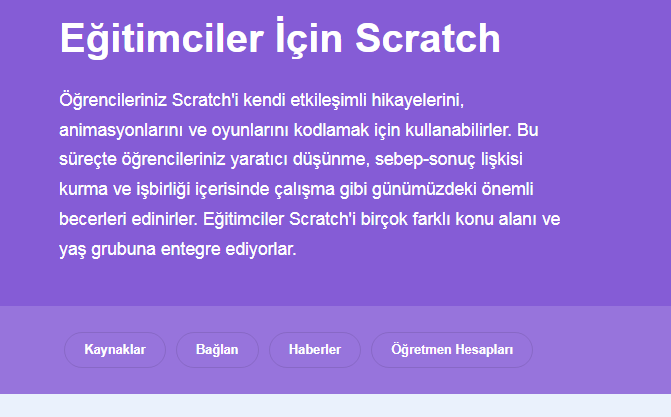
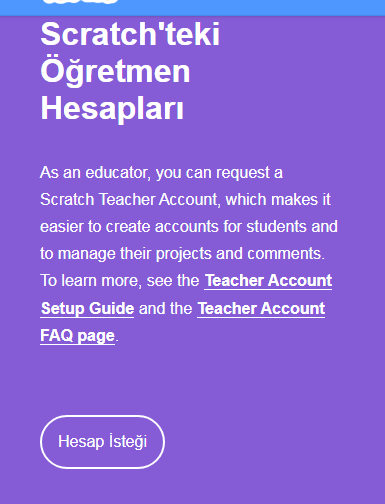
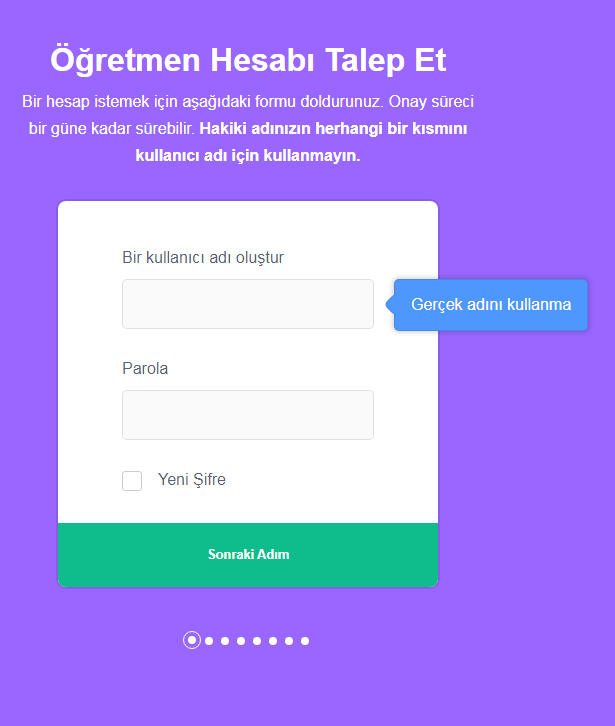









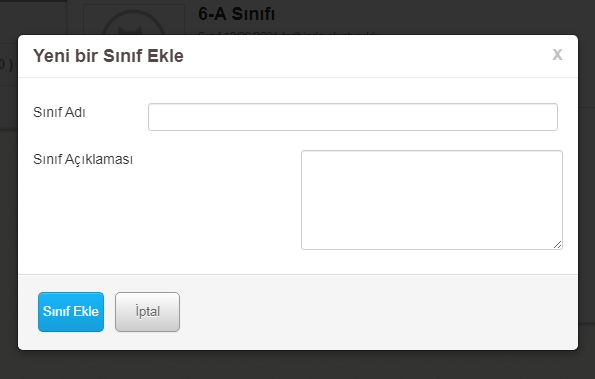
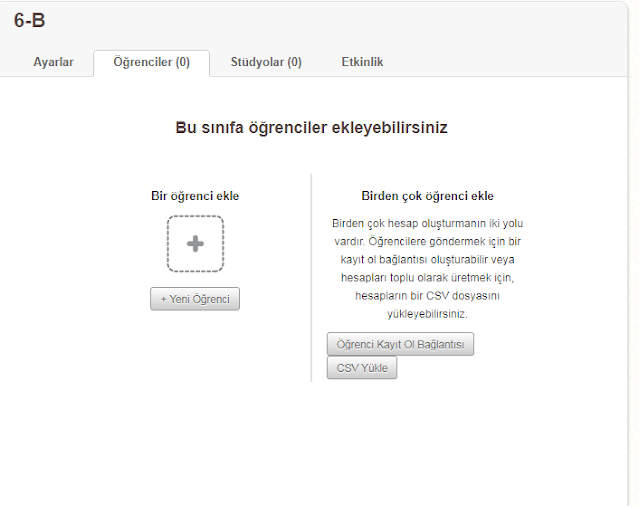






Yorumlar
Yorum Gönder